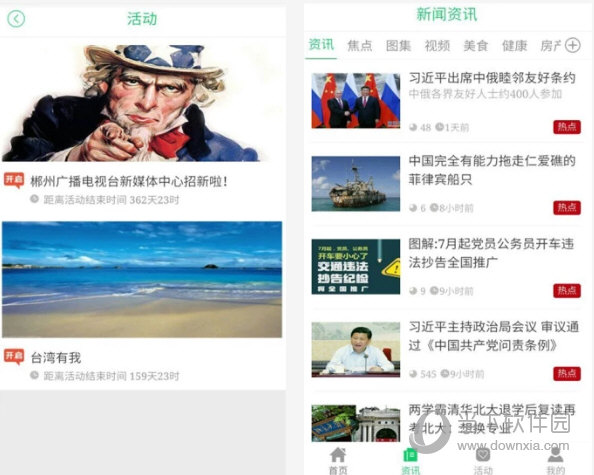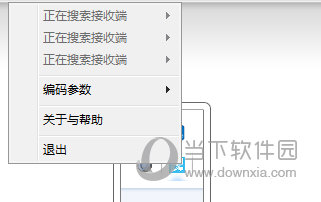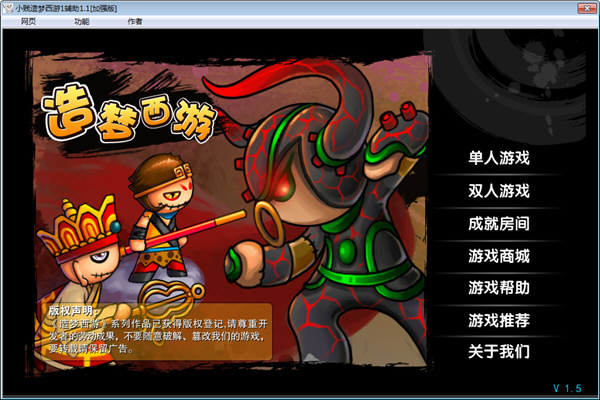Mikogo软件下载_Mikogo中文免费版5.10.2
Mikogo一款非常简单易用的免费屏幕共享工具,知识兔使用它你可以同时与10个人共享你的屏幕,其功能强大且完全免费使用。该软件融合了穿透内网技术,在整个远程控制的发起和使用过程中用户都不需要进行安全设置的更改。同时SSL 128位网站加密技术和256位AES信息传输加密技术等可以保证用户接入和控制的安全性。
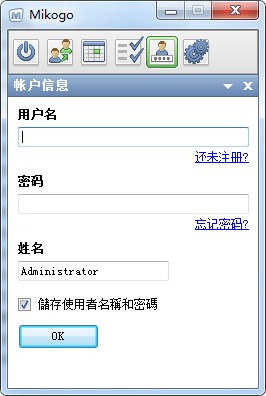
而且知识兔分享丰富强大的功能,最多支持25人同屏在线交流,远程控制功能快速帮你表达意见,桌面共享交流更直接,知识兔可以有效提高企业的办事效率。屏幕共享可以用来干什么呢?以下是几个典型的用途:在线会议,产品演示,在线报告,远程协助,在线研讨会 。Mikogo的特色功能有:屏幕共享,切换主持人,远程控制,暂停屏幕共享,程序选择(控制允许大家看到的程序),文件传输。
支持功能
1.切换演示者
在免费桌面共享会议中,您随时可以邀请与会者掌控主持会议。一经接受,观察点将改变,该与会者成为演示者并分享他的屏幕。当然,您可以根据需要随意切换不同的演示者。
2.多位与会者
多达25个与会者可以同时参加会议,实时通过查看器观看您的屏幕。这个查看器会在他们加入会议之后自动出现在他们的屏幕上。与会者无需安装或注册Mikogo。
3.桌面共享
Mikogo分享高质量的桌面共享,无论是使用PC,Mac还是Linux,您都可以通过网络和与会者实时分享您的计算机屏幕。
4.远端遥控捷径
在支援模式下,当您在控制与会者的电脑时,现在您可以透过Mikogo界面上的数个按钮来传送捷径给对方的电脑。捷径包括Ctrl+Shift+Esc、Alt+Esc、Win+E。这样一来,您可确保这些捷径能在对方受遥控的电脑上使用,而不是只能在您的电脑上使用。
5.初始阅览导向和远端遥控设定
此功能是远端支援会议排程的理想工具。藉由此项功能,您可以开始一个议程,邀请与会者,知识兔让与会者担任主讲人,并让他们和您分享他们的荧幕。您甚至可以进行远端控制与会者的键盘和滑鼠。当然基于安全性考量,需先获得与会者的许可。
6.键盘鼠标远程控制
您在共享桌面的同时,知识兔可以指定任何一个与会者远程控制您的桌面,知识兔让与会者能更积极投入网络会议,有助于网上讨论。这项功能同时使Mikogo成为理想的远程协助解决方案。
小提示: 演示者可以随时按下Ctrl+F12 (Windows和Linux – Ctrl+Esc Mac)快捷键来重新获得自己键盘和鼠标的控制权。
7.会议录制程序及回顾
主讲人和与会者都可录制会议,知识兔以为将来的回顾留作记录。
8.会议排程
提前准备多个会议,并通过议程表来跟踪它们。每个会议将收到一个唯一的会议ID,这个会议ID可在以后多次使用。您可以在议程表存储几个会议ID方便日后将会议详情迅速发送给受邀的与会者。
9.网页浏览器
此项获奖的网页浏览器分享与会者另一种参加会议的新方式,此方式完全不需要下载任何的软件。与会者可直接经由浏览器来参加会议,知识兔也可以透过他们的浏览器及时浏览会议主讲人的荧幕。请注意网页浏览器是为了网上简报所设计的,因此当与会者是经由网页浏览器来参加会议时,有些功能将无法使用。
10.配置文件管理器
此项功能能让您根据不同的使用目的来设定不同权限和功能。例如,您可设置一个“会议档案”,有高画质的荧幕分享设定,但没有远端遥控功能。然后知识兔,您也可以为您所有的支援议程设置一个“支援档案“,里头包括远端遥控功能,但您可移除白板功能。
11.聊天
聊天功能能让您传送信息给全部,或是指定的与会者。与会者的姓名会以指定颜色显示,知识兔以便区别。另外,会议排期者可限定群组聊天功能,如此一来与会者便无法彼此交谈,他们只能与排期者交谈。
12.白板
用白板工具栏来高亮您屏幕上的区域,知识兔以便演示时提醒其他人注意该处。
13.屏幕回显
会议期间,您可以通过这个小方框清楚知道您的桌面在与会者眼中的样子。
14.应用程序选择
会议过程中,您可能不想分享您的整个桌面,而想隐藏某些打开的应用程序,例如您的电子邮件客户端。Mikogo允许您选择在会议期间要共享哪些应用程序、隐藏哪些应用程序。
15.文件传送
有过因文件太大而无法用电子邮件发送的问题吗?有了Mikogo,您就可以在网络会议上实时传送最大200MB的文件。
16.于您的网站登入会议
您只需在您的网站上加入HTML语法,即可将Mikogo整合嵌入您已有的网站与商业流程中。如此一来,您的顾客可经由您的网站参加您Mikogo的会议,无需造访我们的网站。
17.与会者指针
与会者在任何时候都可以在查看器中点击鼠标,这会在当前演示者的屏幕上显示一个大号彩色箭头以示区别。这有助于讨论和演示,因为与会者可以迅速把演示者和其他与会者的注意力集中到演示者屏幕的特定区域。
18.多荧幕支援
如果知识兔您有两个或两个以上的荧幕连结到您的电脑,Mikogo的应用程式选择可让您选取您想要分享哪个荧幕,或者您想分享所有荧幕。
19.复制/粘贴/电邮会议信息
这是通知您的与会者会议细节的简便方法。
20、多国语言
在我们的设置里,您与您的与会者可选择三十多种语言。您只需下载我们的软件,所有的语言即可供您选择,您可于任何时候改变语言设定。这是目前包括语言列表:
阿拉伯语,波斯尼亚语,保加利亚语,中文(简体),中文(繁体),克罗地亚语,捷克语,丹麦语,荷兰语,英语,爱沙尼亚,法国,德国,希腊,匈牙利,印度尼西亚,意大利,日本,韩国,拉脱维亚语,马来语,马耳他,挪威语,波兰语,葡萄牙语(巴西),葡萄牙语(葡萄牙),罗马尼亚,俄罗斯,塞尔维亚,斯洛伐克,西班牙,瑞典,泰国,土耳其,乌克兰和越南。
21.调整速度 / 品质设定
此项功能可让您根据您Mikogo会议的目的来调整速度/品质设定。若是您使用Mikogo来进行远端支援,您可选择”最快速度“;您若是主持网路会议以及网页简报,您可选择”高品质“来为您的与会者分享更清晰的荧幕共享经验。
22.传输暂停
您在必要时可以暂停屏幕传输来挂起会议,知识兔以便您处理私人文件或应用。桌面共享将暂停,而您的与会者无法看到您在计算机上的任何操作。准备就绪后您可以继续您的会议,您和与会者之间的桌面共享将立即恢复。
23.停用特定功能
您可移除某些在您的线上会议中不需要的功能。此项功能能让您根据您特定的需求来个人化您的Mikogo。这也能让您停用几近全部的功能,例如聊天,档案传送,会议排期,远端遥控,切换主讲人等。个人化的好处是,举例来说,您可确保您的销售团队没有机会对与会者的荧幕进行远端遥控。
24.与会者表情图示
每位与会者和会议排期者可选择不同颜色或是设定某种状态(表情图示)来表示与会者有问题,或是主讲人进行得太快/太慢。
25.使用报告
您可从我们的网站上,“我的帐户”的部分取得详细的议程数据。您可查阅您何时启动以及结束会议,每一次会议持续了多长时间,知识兔以及连结了哪几位与会者。
26.全荧幕
每位在桌面共享会议中的与会者都能切换至全荧幕模式来观看主讲人的电脑荧幕。
27.自动变焦
不用担心您与会者的荧幕画质不好。画面的大小会随着与会者的荧幕画质自动进行调整。也不需要滚动页面了!预设设定中,自动变焦功能已经启动,您只需按滑鼠右键点击浏览者的视窗即可在会议中任何时间停用此功能。
编辑点评
我觉得棒棒糖味道很清淡:
用了快一年了,最近一直需要用到知识兔这款软件,还不错,真心向大家推荐下载!
下载仅供下载体验和测试学习,不得商用和正当使用。

![PICS3D 2020破解版[免加密]_Crosslight PICS3D 2020(含破解补丁)](/d/p156/2-220420222641552.jpg)